엑셀로 데이터를 다루다 보면 오류가 발생하거나 특정 조건을 만족하는 값들을 찾아야 할 때가 많아요. 특히 대량의 데이터를 처리할 때 홀수/짝수 구분이나 오류 처리는 필수적인 작업이죠. 오늘은 이런 상황에서 정말 유용한 IS 계열 함수들을 알아보겠어요! 💪
엑셀 IS 함수 시리즈 2번째 게시물 ISERR, ISODD, ISEVEN, ISNA 들어갑니다.
📌 핵심 엑셀 IS 계열 함수는 데이터의 상태를 검증하고 TRUE/FALSE 값을 반환하여 조건부 처리를 가능하게 하는 강력한 도구입니다.
🔍 ISERR 함수 - 오류 검증의 기본
함수 기본 설명
ISERR 함수는 셀의 값이 오류인지 확인하는 함수예요. #N/A 오류를 제외한 모든 오류 유형을 감지할 수 있어서 데이터 품질 관리에 자주 사용되는 함수입니다.
함수 구문
ISERR(value)인수 설명
- value: 검사할 값 또는 셀 참조
📝 주의사항 ISERR 함수는 #N/A 오류는 FALSE로 반환합니다. #N/A까지 포함하여 검사하려면 ISERROR 함수를 사용하세요.
🔢 ISODD 함수 - 홀수 판별의 달인
함수 기본 설명
ISODD 함수는 숫자가 홀수인지 확인하는 함수예요. 데이터 분류나 조건부 서식에서 정말 유용하게 활용할 수 있어요.
함수 구문
ISODD(number)인수 설명
- number: 검사할 숫자값
📝 주의사항 소수점이 있는 숫자의 경우 정수 부분만 검사합니다. 음수도 정상적으로 처리됩니다.
🎯 ISEVEN 함수 - 짝수 판별의 전문가
함수 기본 설명
ISEVEN 함수는 숫자가 짝수인지 확인하는 함수예요. ISODD와 반대 개념으로 데이터 그룹화나 교대 근무 스케줄 작성에 활용할 수 있어요.
함수 구문
ISEVEN(number)인수 설명
- number: 검사할 숫자값
📝 주의사항 0은 짝수로 판별되며, 음수의 경우에도 정상적으로 짝수/홀수를 판별합니다.
❌ ISNA 함수 - #N/A 오류 전용 탐지기
함수 기본 설명
ISNA 함수는 #N/A 오류만을 전문적으로 감지하는 함수예요. VLOOKUP 이나 MATCH 함수와 함께 사용하면 데이터 검색 결과를 깔끔하게 처리할 수 있어요. 참고로 #N/A 오류(Not Available)는 찾을 수 없는 값을 검색 함수가 사용했을 때 주로 발생하는 오류에요
함수 구문
ISNA(value)인수 설명
- value: 검사할 값 또는 셀 참조
📝 주의사항 #N/A 오류일 때만 TRUE로 반환하며, 다른 오류들은 FALSE를 반환합니다.
💼 실무 활용 예제
예제 1: 기본 오류 검증 (ISERR)
샘플 데이터:
직원명,점수,등급
김철수,85,A
이영희,#DIV/0!,
박민수,92,A
최지영,#VALUE!,
정수현,78,B수식 예제:
=IF(ISERR(B2),"오류데이터","정상데이터")

이 수식을 사용하면 점수 열에 오류가 있는 행을 쉽게 찾을 수 있어요! 🎯 여기서 B3 셀이 #N/A 오류라면 결과는 어떻게 될까요? "정상데이터" 가 되겠지요.
예제 2: 홀수/짝수 분류 (ISODD, ISEVEN)
샘플 데이터:
순번,직원코드,부서,근무조
1,EMP001,영업,
2,EMP002,마케팅,
3,EMP003,개발,
4,EMP004,인사,
5,EMP005,재무,
6,EMP006,영업,수식 예제:
=IF(ISODD(A2),"A조","B조")
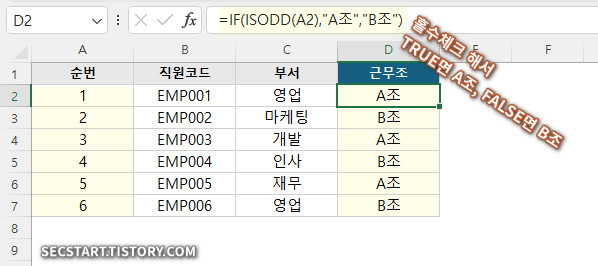
순번이 홀수면 A조, 짝수면 B조로 자동 배정하는 스마트한 방법이에요! 💡
예제 3: 고급 데이터 검증 (ISNA + VLOOKUP)
마스터 데이터:
제품코드,제품명,단가
P001,스마트폰,800000
P002,노트북,1200000
P003,태블릿,600000주문 데이터:
주문번호,제품코드,수량,제품명
ORD001,P001,2,
ORD002,P005,1,
ORD003,P002,3,
ORD004,P999,1,수식 예제:
=IF(ISNA(VLOOKUP(B2,마스터데이터,2,FALSE)),"제품없음",VLOOKUP(B2,마스터데이터,2,FALSE))
존재하지 않는 제품코드를 입력했을 때 "제품없음"으로 친절한 메시지를 보여주는 방법이에요! 🔍
예제 4: 실무 종합 활용 (모든 함수 조합)
매출 데이터:
지점코드,월,매출액,전년동월,성장률
BR001,1,15000000,12000000,
BR002,2,18000000,16000000,
BR003,3,#DIV/0!,0,
BR004,4,#N/A,#N/A,
BR005,5,22000000,20000000,종합 검증 수식:
=IF(ISERR(C2),"매출오류",IF(ISNA(C2),"데이터없음",IF(ISODD(B2),"홀수월","짝수월")))
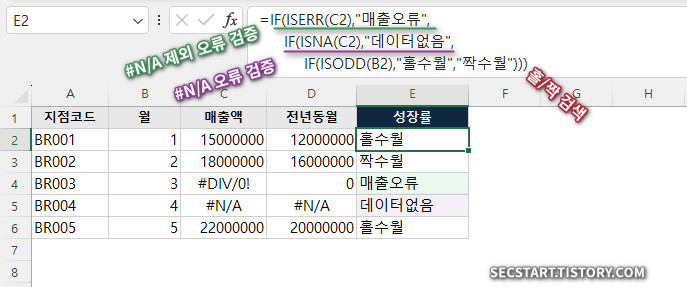
이렇게 하면 데이터 상태를 한 번에 파악할 수 있어요! 🚀 오늘 배운 IS 함수들을 함께 활용해 봤어요.
⚠️ 자주 발생하는 오류와 해결법
1. #VALUE! 오류
- 원인: 텍스트가 포함된 셀에 ISODD/ISEVEN 함수 사용
- 해결: =IF(ISNUMBER(A1),ISODD(A1),"숫자아님")
2. 잘못된 결과 반환
- 원인: 소수점 숫자의 홀짝 판별 오해
- 이해: 소수점은 정수 부분만 판별됨을 인지
3. #N/A와 다른 오류 구분 실패
🔗 관련 함수들
함께 알아두면 좋은 IS 계열 함수들이에요:
- ISERROR: 모든 오류 (ISERR + ISNA)
- ISNUMBER: 숫자 여부 확인
- ISTEXT: 텍스트 여부 확인
- ISBLANK: 빈 셀 여부 확인
- ISLOGICAL: 논리값 여부 확인
🎯 마무리
오늘 소개한 ISERR, ISODD, ISEVEN, ISNA 함수는 데이터 검증과 조건부 처리에서 유용한 핵심 도구들이에요. 특히 대용량 데이터를 다룰 때 이런 함수들을 잘 활용하면 작업 효율성이 크게 향상됩니다!
실무에서는 이 함수들을 IF문과 조합해서 사용하는 경우가 많으니, 다양한 조합을 연습해보시길 추천해요. 여러분의 엑셀 실력 향상에 도움이 되었다면 공유와 댓글로 응원해주세요! 🙌
관련 게시물: IS 함수 시리즈1 ( ISERROR / ISTEXT / ISBLANK / ISNUMBER )
작성자: 마늘빵
📱 모바일 학습용 요약
🔥 핵심 포인트
⚡ 빠른 활용법
- 오류 체크: =IF(ISERR(A1),"오류","정상")
- 홀짝 분류: =IF(ISODD(A1),"홀수","짝수")
- 데이터 검증: =IF(ISNA(VLOOKUP(...)),"값없음","값있음")
💡 실무 팁
- IF문과 조합하여 사용
- 대용량 데이터 품질 관리에 필수
- 조건부 서식과 함께 활용하면 시각적 효과 극대화





